Apigee Edge belgelerini görüntülüyorsunuz.
Apigee X belgelerine gidin. info
Kullanıcı hesaplarının oluşturulma ve oturum açma deneyimini aşağıdaki bölümlerde açıklandığı şekilde yapılandırın.
Hesap oluşturma ve oturum açma bölümünü keşfetme
Kullanıcı hesaplarının oluşturulma ve oturum açma deneyimini yapılandırmak için:
- Portal listesini görüntülemek için yan gezinme çubuğunda Yayınla > Portallar'ı seçin.
- Yapılandırmak istediğiniz portalın satırını tıklayın.
- Portal açılış sayfasında Hesaplar'ı tıklayın.
Alternatif olarak, üst gezinme çubuğundaki açılır menüden Hesaplar'ı da seçebilirsiniz. - Authentication (Kimlik Doğrulaması) sekmesini tıklayın.
Kimlik doğrulama ayrıntıları sayfası görüntülenir. Aşağıda Hesap oluşturma ve oturum açma bölümü gösterilmektedir.
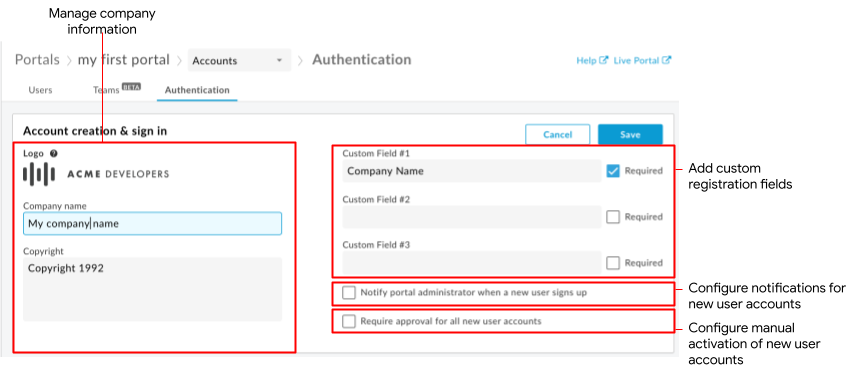
Şekilde de belirtildiği gibi, hesap oluşturma ve oturum açma bölümünde şunları yapabilirsiniz:
- Şirket logosu, adı ve telif hakkı bilgileri dahil olmak üzere kayıt ve oturum açma sayfalarında görünen şirket bilgilerini yönetin.
- Kullanıcı kimlik bilgisi kimlik doğrulaması için hesap oluşturma sayfasına özel kayıt alanları ekleyin.
- Yeni kullanıcı hesabı kaydı için bildirimleri yapılandırma ve bir portal yöneticisi belirleme
- Kullanıcı hesaplarının manuel olarak etkinleştirilmesini yapılandırma
Şirket bilgilerini yönetme
Portal kaydı ve oturum açma sayfalarında görünen şirket logosunu, adını ve telif hakkı bilgilerini yönetin.
Şirket bilgilerini yönetmek için:
- Kimlik Doğrulama sayfasına erişin.
- Hesap oluşturma ve oturum açma bölümünde
 simgesini tıklayın.
simgesini tıklayın. - İmlecinizi mevcut logonun üzerine getirerek Değiştir'i tıklayın, yeni logoya gidin ve Aç'ı tıklayarak şirket logosunu değiştirin.
- Şirket adı ve Telif hakkı alanlarını gerektiği gibi düzenleyin.
- Kaydet'i tıklayın.
Hesap oluşturma sayfasına özel kayıt alanları ekleme
Varsayılan olarak, portalınıza kaydolan portal kullanıcılarından ad, soyadı, e-posta ve şifre istenir. Ek ayrıntılar toplamak için Hesap Oluştur formuna en fazla üç ek özel kayıt alanı ekleyebilirsiniz. Örneğin, şirket adını yakalamak isteyebilirsiniz.
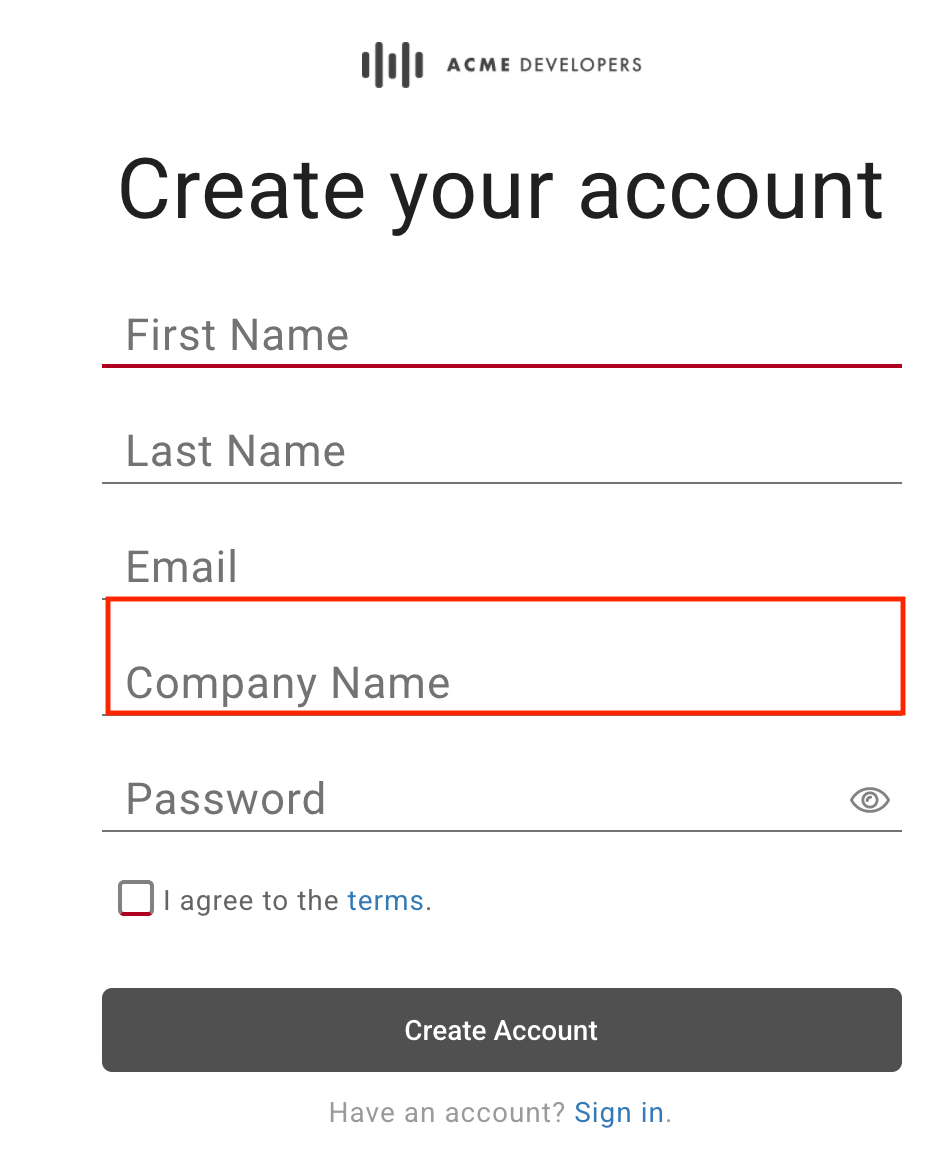
Bir portal kullanıcısı özel kayıt alanı için veri sağladığında içerik, kullanıcı ayrıntılarında gösterilir. Özel bir kayıt alanını devre dışı bırakır veya kaldırırsanız özel bilgiler, Kullanıcılar listesindeki Eski Veriler sütununa taşınır. Kullanıcı hesaplarını yönetme başlıklı makaleyi inceleyin.
Not: Özel kayıt alanlarına yalnızca kullanıcı arayüzündeki Kullanıcılar sayfasından erişilebilir.
Hesap oluşturma sayfasına özel kayıt alanları eklemek için:
- Kimlik Doğrulama sayfasına erişin.
- Hesap oluşturma ve oturum açma bölümünde
 simgesini tıklayın.
simgesini tıklayın. - İstediğiniz özel alan etiketlerinden birini veya daha fazlasını düzenleyin.
Özel kayıt alanını kaldırmak için alan etiketini silin. - Alanın kayıt sırasında doldurulmasını zorunlu kılmak için Zorunlu'yu tıklayın.
- Kaydet'i tıklayın.
Yeni kullanıcı hesabı kaydı için bildirimleri yapılandırma
Not: Bu bölüm, yerleşik kimlik sağlayıcı için geçerlidir.
E-posta bildirimlerini yapılandırma başlıklı makaleyi de inceleyin.
Yeni kullanıcı hesabı kaydı için bildirimleri etkinleştirmek üzere:
- Kimlik Doğrulama sayfasına erişin.
- Hesap oluşturma ve oturum açma bölümünde
 simgesini tıklayın.
simgesini tıklayın. - Yeni bir portal kullanıcısı kaydolduğunda portal yöneticisini bilgilendir'i tıklayın. Portal yöneticisi e-posta alanı gösterilir.
- Yeni kullanıcı hesabı kaydı hakkında bildirim almak için Portal yöneticisi e-posta adresi alanına bir e-posta adresi girin. Not: Birden fazla onaylayanı bilgilendirmek istiyorsanız bir e-posta dağıtım listesi belirtin.
- Kaydet'i tıklayın.
Kullanıcı hesaplarının manuel olarak etkinleştirilmesini yapılandırma
Portal kullanıcıları entegre portala kaydolduğunda varsayılan olarak kullanıcı hesapları otomatik olarak etkinleştirilir.
Alternatif olarak, portalınızı Kullanıcı hesaplarını etkinleştirme bölümünde açıklandığı gibi, her yeni kullanıcı hesabı için bir yönetici tarafından manuel olarak etkinleştirme yapılmasını zorunlu kılacak şekilde yapılandırabilirsiniz. Bu durumda, kullanıcı hesabının durumu kullanıcı hesapları listesinde Etkin değil olarak listelenir ve portal kullanıcısı oturum açamaz.
Kullanıcı hesaplarının manuel olarak etkinleştirilmesini yapılandırmak için:
- Kimlik Doğrulama sayfasına erişin.
- Hesap oluşturma ve oturum açma bölümünde
 simgesini tıklayın.
simgesini tıklayın. - Kullanıcı hesaplarının manuel olarak etkinleştirilmesini zorunlu kılmak için Tüm yeni kullanıcı hesapları için onay gerektir'i tıklayın.
Bu özelliği devre dışı bırakmak için seçeneğin işaretini kaldırın. - Kaydet'i tıklayın.

